Prova queste 3 bellissime App per appunti che funzionano offline
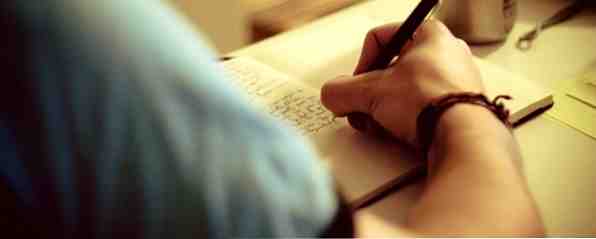
Se vuoi un'app per appunti semplice, Simplenote non è l'unica opzione degna di nota (scusa il gioco di parole) a tua disposizione.
Mantenere le tue idee e progetti organizzati sarebbe difficile se non avessi un'app robusta per prendere appunti. Mentre i biggies come Evernote e Microsoft OneNote sono tra gli strumenti più popolari per prendere appunti, le loro complesse funzionalità potrebbero non essere gradite a tutti.
Se sei stato alla ricerca di una semplice app per prendere appunti, è probabile che tu abbia trovato molte raccomandazioni per l'app multipiattaforma Simplenote Simplenote per Android è un Notepad gratuito, veloce e fantastico Simplenote per Android è gratuito, veloce e Notepad fantastico Le buone app amano mostrare le loro numerose funzionalità. Grandi app ti tolgono e ti permettono di fare ciò che sei venuto a fare. Leggi di più . Quell'app sicuramente fa bene il suo lavoro, ma prima di iscriverti, esplora altre interessanti opzioni come le tre elencate di seguito.
Le seguenti app hanno alcune cose in comune. Per cominciare, tutti sono open source Cos'è il software Open Source? [MakeUseOf Explains] Cos'è il software Open Source? [MakeUseOf Explains] "Open source" è un termine che viene gettato molto spesso in questi giorni. Potresti sapere che certe cose sono open source, come Linux e Android, ma sai cosa comporta? Che cosa è aperto ... Per saperne di più. Un paio di loro supportano Markdown, il modo intelligente di scrivere in digitale Impara le basi di Markdown in 10 minuti con questo video Tutorial Impara le basi di Markdown in 10 minuti con questo tutorial video Se hai sentito parlare di markdown ma non hai ancora avuto la possibilità di provalo, questo breve video dovrebbe darti la giusta velocità con la lingua che facilita la creazione di contenuti per il web. Leggi di più . Non è necessario seguire una procedura di registrazione per utilizzarne uno. Meglio di tutti, grazie alle opzioni di archiviazione locale / remota, si mantiene il controllo dei dati. Puoi anche scegliere di eseguire la sincronizzazione con servizi di terze parti come Dropbox. Ora, diamo uno sguardo più da vicino a ciascuno di questi strumenti per prendere appunti.
1. Litewrite [Web, Chrome]
Questa app open source è minima man mano che vengono. È stato parzialmente ispirato da iA Writer, un popolare editor di testo per Mac e iOS iA Writer per Mac e iOS: il miglior elaboratore di testi che non hai mai usato iA Writer per Mac e iOS: il miglior elaboratore di testi che non hai mai usato un foglio di scuola o un post sul blog, tutti noi a un certo punto ci troviamo nella posizione di dover scaricare un gruppo di caratteri in un file di testo. Mentre il cellulare ... Leggi di più. Quando apri il sito web Litewrite, verrai accolto da una nota introduttiva di default. Fai clic sull'icona più piccolo (+) in alto a sinistra e puoi iniziare a prendere appunti subito.
Tutti i tuoi appunti appaiono come una lista nascosta in una barra laterale discreta. Quando riduci la finestra del browser, l'app nasconde le opzioni della barra laterale all'interno di un'icona di elenco selezionabile. Inoltre, c'è una manciata di scorciatoie per creare e passare da una nota all'altra.

Le tue note sono salvate nel tuo browser e sono accessibili offline. Se sei abbastanza coraggioso e geek per gestire termini come open remoteStorage standard, vai avanti e clicca sul widget in alto a destra. Attraverso questo widget, è possibile sincronizzare le note su vari dispositivi utilizzando il proprio provider di archiviazione. Se sei un utente di Chrome, installa l'app Chrome di Litewrite per un facile accesso.
2. Laverna [Web]
Laverna basato su Markdown ha un setup leggermente più avanzato rispetto a Litewrite e Springseed (elencati sotto). Ma questo non ha reso la sua interfaccia utente troppo complessa o difficile da navigare. Se hai usato Evernote, troverai l'approccio di Laverna simile.
Con l'interfaccia utente intuitiva dell'app per guidarti, non dovresti avere problemi a creare quaderni e note. La schermata principale dell'app fornisce un elenco di tutte le tue note in una barra laterale a sinistra. Quando si seleziona una nota, il suo contenuto viene visualizzato nell'area di visualizzazione a destra, come mostrato di seguito. Nel Normale modalità, è possibile modificare la nota direttamente da questa schermata. Accedi ai tuoi taccuini, alle impostazioni delle app, agli elementi speciali e al cestino attraverso il menu a discesa in alto a sinistra.

L'immagine sotto mostra un'anteprima del processo di modifica delle note in Anteprima modalità. A schermo intero è la terza modalità a cui puoi passare. Con Laverna è possibile inserire tag e attività nelle note. Per i tag, aggiungi il prefisso all'etichetta del tag @. Per le attività, aggiungere un prefisso all'elemento [] o [X] per contrassegnarlo come incompleto o completo, rispettivamente.

Il impostazioni la sezione viene fornita con opzioni per aggiungere memoria remota o collegamento a Dropbox, abilitare / disabilitare la crittografia, importare / esportare le impostazioni, passare da una modalità all'altra, ecc. Puoi navigare nell'interfaccia utente usando le scorciatoie da tastiera, che sono anche elencate nelle impostazioni.

Laverna è ancora in beta, quindi potresti scoprire la strana funzionalità che non funziona o non funziona come ti aspetteresti. Ad esempio, ho scoperto che potevo aggiungere una nota solo all'interno della sua sezione del contenuto e non dal suo elenco della barra laterale.
3. Springseed [Linux]
L'interfaccia utente di Springseed è piacevole e facile da trovare. I tuoi taccuini sono elencati nella prima colonna a sinistra, le note occupano la seconda colonna e i contenuti della nota vengono visualizzati nell'ultima. Creare, modificare ed eliminare le note è semplice ed è guidato da utili icone universali a cui siamo tutti abituati. Springseed viene fornito con supporto Markdown.

Le note sono memorizzate localmente e non c'è molto nel modo delle impostazioni dell'app. Sincronizzare le tue note con il tuo account Dropbox è l'unica modifica aggiuntiva possibile in Springseed. L'approccio "solo-che-hai-bisogno" è un ottimo modo per rendere il prendere appunti rapido ed efficiente, e Springseed sembra averlo adottato senza sforzo.

Prendere appunti al suo meglio
App per prendere appunti come Evernote Springpad vs Catch vs Evernote vs OneNote - Qual è la migliore su Android? Springpad vs Catch vs Evernote vs OneNote - Qual è la migliore su Android? Un tempo, le persone dovevano effettivamente portare con sé i quaderni se volevano prendere appunti - ricorda la moda un tempo grande dei taccuini Moleskine? Oggigiorno, gli smartphone hanno reso obsoleti quasi tutti gli oggetti tascabili. Perché portare in giro ... Leggi di più sono grandi. Ma se hai bisogno solo delle funzioni di base con cui lavorare, tutte le campane e i fischi delle app ricche di funzionalità possono distrarre. In tal caso, è meglio optare per app non invasive come Simplenote o le sue alternative offline elencate qui.
Quale app per appunti preferisci e perché? Fateci sapere nei commenti.
Crediti immagine: l'immagine in primo piano è un derivato di? jules via Compfight cc
Scopri di più su: Dropbox, Google Chrome, App per prendere appunti.


